Instrução
Após atualizar para ArcGIS Pro 2.0, os projetos recentes não são exibidos em 'Abrir um projeto recente'
Descrição
Após atualizar para ArcGIS Pro 2.0, os projetos exibidos a partir de versões anteriores 1.x do ArcGIS Pro não são exibidos em 'Abrir um projeto recente' na tela de inicialização.
Causa
Devido a alterações feitas na arquitetura de pastas do ArcGIS Pro 2.0, o caminho para o arquivo user.config, onde os projetos recentes são armazenados, foi alterado.
Solução ou Solução Provisória
A seção 'Abrir um projeto recente' da tela de inicialização é preenchida com uma lista de projetos armazenados em um arquivo user.config.Este artigo descreve como reconectar o ArcGIS Pro 2.0 a estes projetos.
No ArcGIS Pro 1.x, o caminho para o arquivo user.config é:
C:\Users\<UserProfile>\AppData\Local\ESRI\ArcGISPro.exe_Url_<RandomNumbersAndLetters>\1.4.0.0\user.config
O novo caminho no ArcGIS Pro 2.0 é:
C:\Users\<UserProfile>\AppData\Local\ESRI\ArcGISPro.exe_StrongName_<RandomNumbersAndLetters>\2.0.0.0\user.config
Há duas soluções para esse problema.
- Clique em Abrir outro projeto para navegar até os projetos e abri-los. Os projetos abertos serão preenchidos como projetos recentes quando o ArcGIS Pro 2.0 for aberto novamente.
- Restaure todos os projetos para a tela de inicialização. Para fazer isto, copie e cole os códigos de string do arquivo user.config antigo (1.x) no novo arquivo user.config do ArcGIS Pro 2.0:
- Abra o arquivo user.config a partir do caminho da pasta ArcGIS Pro 1.x, conforme nomeado acima, em um editor de texto (por exemplo, Notepad++).
- Pressione Ctrl + F e pesquise RecentProjects. Localize o código para name="RecentProjects".
- Copie todas as variáveis <string><FilePath></string>.

- Abra o arquivo user.config a partir do caminho da pasta do ArcGIS Pro 2.0, conforme nomeado acima, em um editor de texto (por exemplo, Notepad++).
- Pressione Ctrl + F novamente para RecentProjects e encontre o código para name="RecentProjects". Esta seção do código só existe se pelo menos um projeto tiver sido criado ou aberto utilizando ArcGIS Pro 2.0.
- Cole todas as variáveis <string><FilePath></string> entre as tags de abertura e fechamento <ArrayOfString> . O resultado deve ser igual ao array no arquivo user.config original.

- Salve o arquivo user.config.
- Inicie o ArcGIS Pro. Observe que os projetos listados em Abrir um projeto recente são aqueles criados ou adicionados ao arquivo user.config do ArcGIS Pro 2.0.
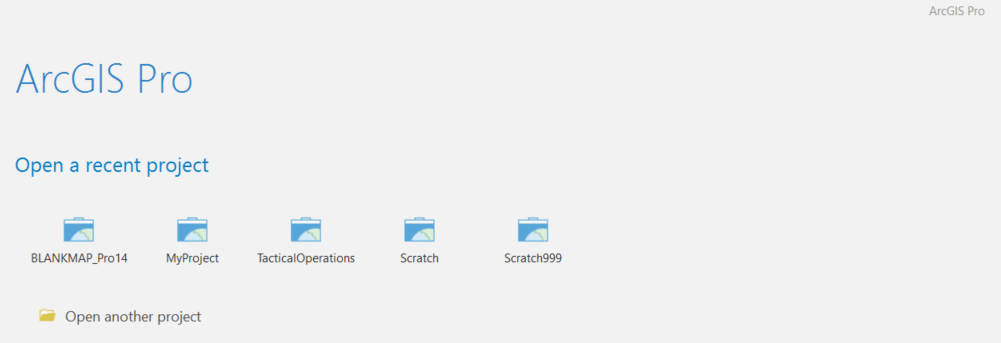
ID do Artigo: 000016322
Obtenha ajuda de especialistas do ArcGIS
Comece a conversar agora

